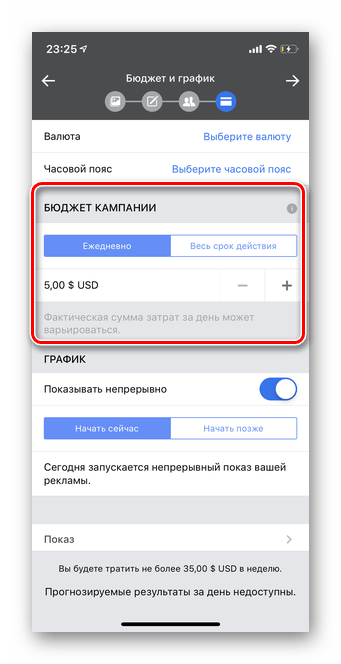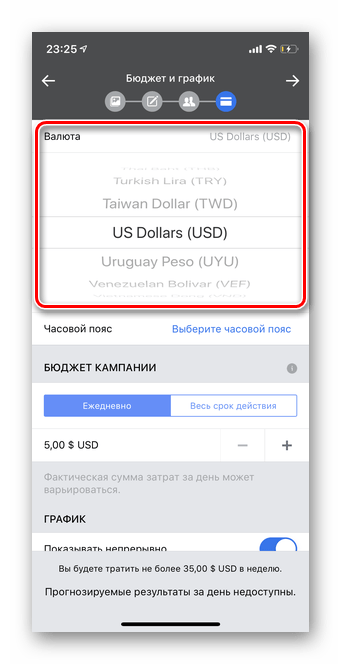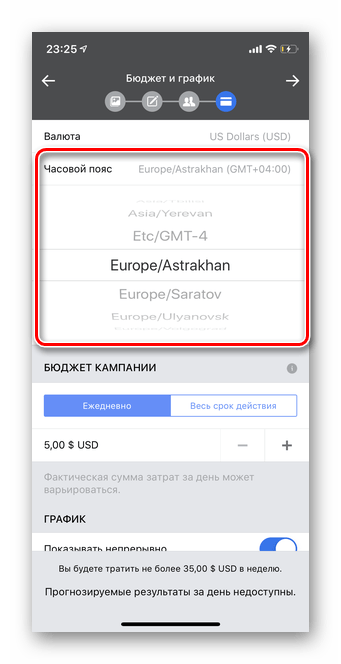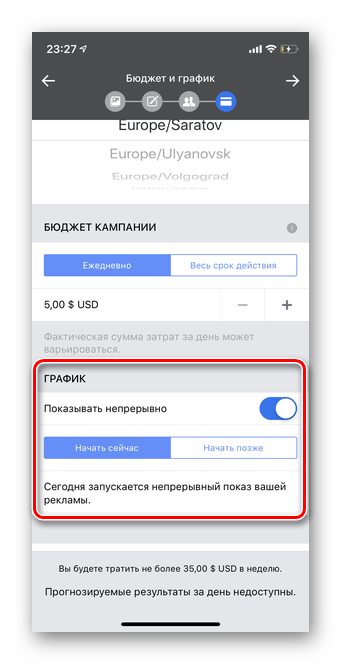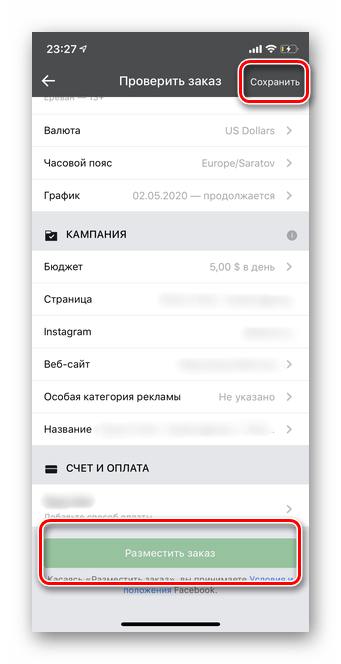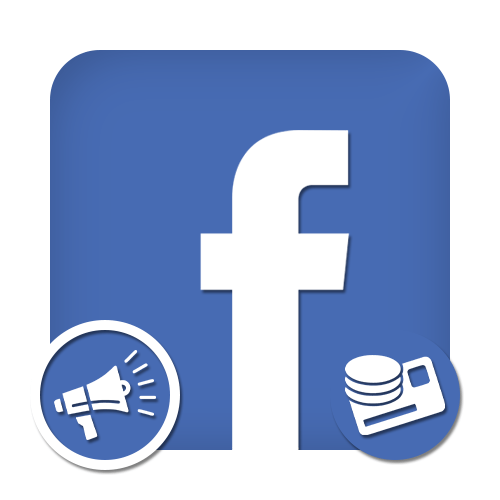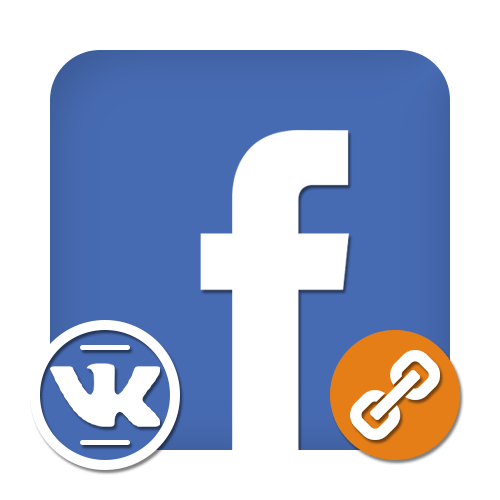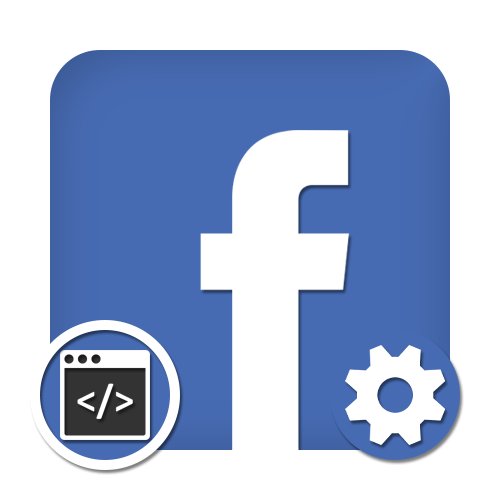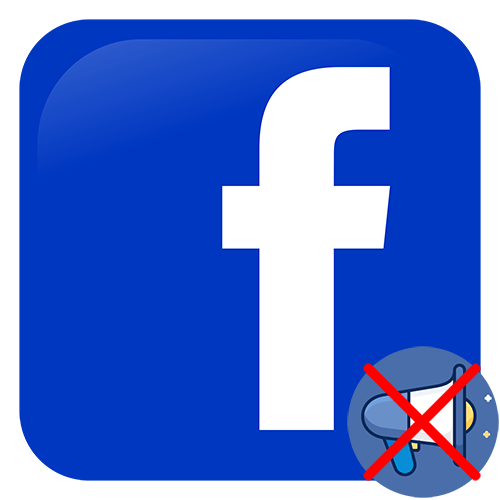Зміст

Що необхідно знати перед початком роботи
Всі нюанси щодо реклами на Facebook охопити в одній статті неможливо, але є основні моменти, які необхідно знати. Є два варіанти налаштування кампаній: зробити все самостійно вручну або довіритися автоматичним параметрам. Другий метод займе в кілька разів менше часу, але і результат не завжди радує.
В інструкції нижче ми розглядаємо комбінований варіант, коли частина дій регулюється вручну, а частина залишається без змін.
Визначення мети
- Впізнаваність бренду або охоплення &8212; розташовуються в одній категорії. Така реклама буде націлена не на отримання миттєвого результату і зворотного зв'язку, а на підвищення кількості людей, які знають про вашу фірму. Підходить великим компаніями з великими бюджетами.
- Трафік &8212; оптимальний варіант для новачків. Facebook автоматично оптимізує показ оголошення для максимального зворотного зв'язку.
- Повідомлення &8212; підійде для тих, чия основна мета &8212; вивести клієнта на контакт. При виборі цього параметра потрібно враховувати, що не для всіх сфер діяльності він походить.
- Перегляди відео &8212; ідеально підійде для рекламних роликів.
- Встановлення Програми & 8212; найчастіше використовується для комп'ютерних і мобільних ігор, розміщених в App Store і Play Маркеті .
- Конверсія &8212; категорія включає в себе три підрозділи: &171; конверсія&187; , & 171; продаж за каталогом продуктів&187; і & 171; відвідування точок&187; . Мета буде актуальною для онлайн і оффлайн магазинів з можливістю покупки через сайт.
При наведенні курсору на будь-яку з рядків на сайті можна прочитати детальну інформацію і вирішити, що підходить більше.
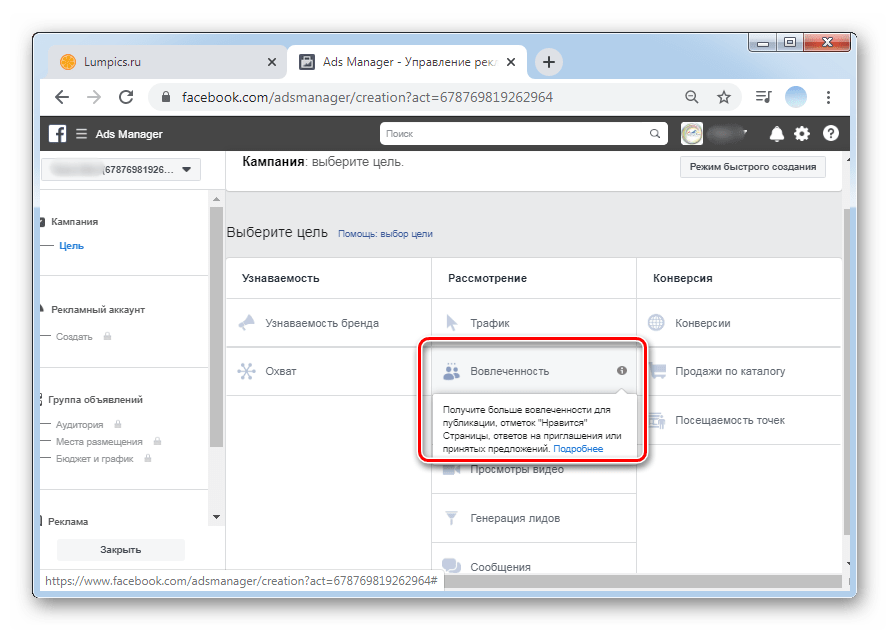
Визначення аудиторії
Один з найпоширеніших питань &8212; як зрозуміти, яку аудиторію відзначати в кампанії. В першу чергу, важливо знати свого цільового клієнта. Це необхідно не тільки для реклами на Facebook, але і для ведення бізнесу в цілому. Звузити всіх користувачів можна за наступними даними:
- Країни та міста &8212; особливо важливі для оффлайн послуг і товарів, які неможливо відправити поштою або надати онлайн.
- Пол &8212; багато сегментів бізнесу досить чітко розділені за статевою ознакою. Показувати рекламу манікюрного салону чоловікові з сусіднього міста однозначно не варто.
- Вік &8212; важливий критерій, так як певні категорії послуг і товарів не просто не можна, але і заборонено рекламувати. Список заборон за віком вкрай широкий, детально його можна вивчити в розділі & 171; допомога & 187; соціальної мережі. Якщо ваша реклама не несе в собі нічого забороненого, просто вивчіть свого клієнта або передплатника. Краще вивести середній потенційний вік і відзначити його в кампанії.
- Детальний таргетинг &8212; великий розділ, який допомагає відокремити користувачів за особливими критеріями. За фактом, слід самостійно вивчати всі ознаки і шукати відповідні. Як приклад, рекламу з надання психологічних послуг дуже вигідно показувати людям, які нещодавно змінили сімейний статус.
Крім самостійного створення рекламного оголошення, під усіма постами на сторінки розташовані кнопки & 171; просувати & 187; . Таким чином, відразу ж пропускається кілька етапів, що значно економить час. Але важче налаштувати кампанію за особистими параметрами. Підійде, якщо мета полягає в банальному збільшенні числа лайків під постом, але для продуманого просування компанії краще розібратися в нюансах.
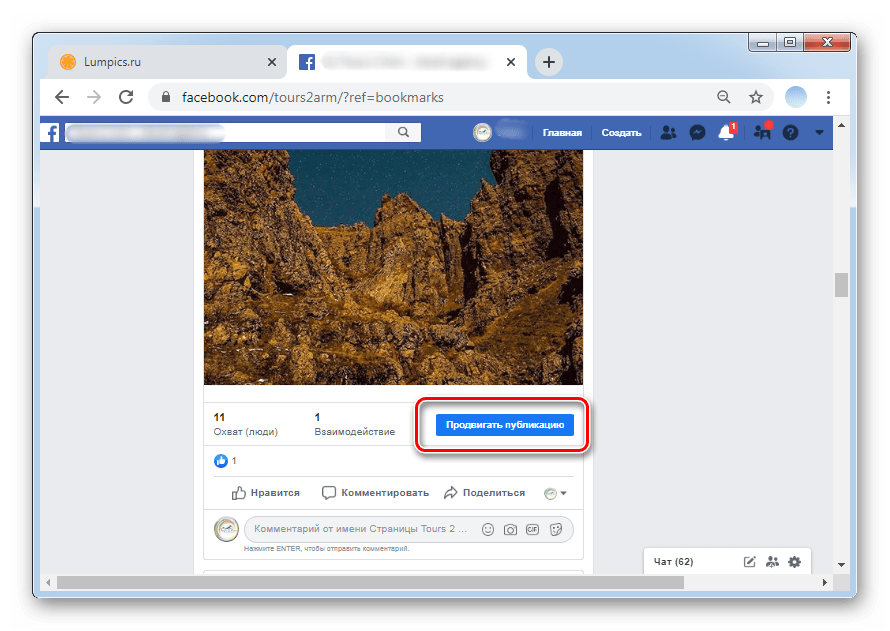
Варіант 1: ПК-версія
Покроково розглянемо всі етапи створення рекламної кампанії через офіційний сайт Facebook. Важливо враховувати велику кількість нюансів, які в сильному ступені можуть вплинути на підсумковий результат. Залежно від цілей і сфери діяльності, принцип створення може кардинально відрізнятися. В першу чергу необхідно створити рекламний кабінет для своєї бізнес-сторінки. Про те, як це робиться, ми раніше писали в окремій статті.
Детальніше: Як створити рекламний кабінет на Фейсбук
Етап 1: перехід до Business Manager
- Відкрийте головну сторінку свого аккаунта і клікніть на & 171; створити & 187; у верхньому полі.
- У випадаючому списку виберіть розділ & 171; Реклама&187; .
- У новій вкладці відкриється Business Manager Facebook. Необхідно вказати номер рекламного аккаунта вашої сторінки. Власники стандартних груп в Facebook, як правило, мають всього один аккаунт. Обов'язково зверніть увагу на те, щоб навпроти коду в дужках було вказано &171; Адміністратор & 187; &8212; це означає наявність доступу для роботи з рекламою.
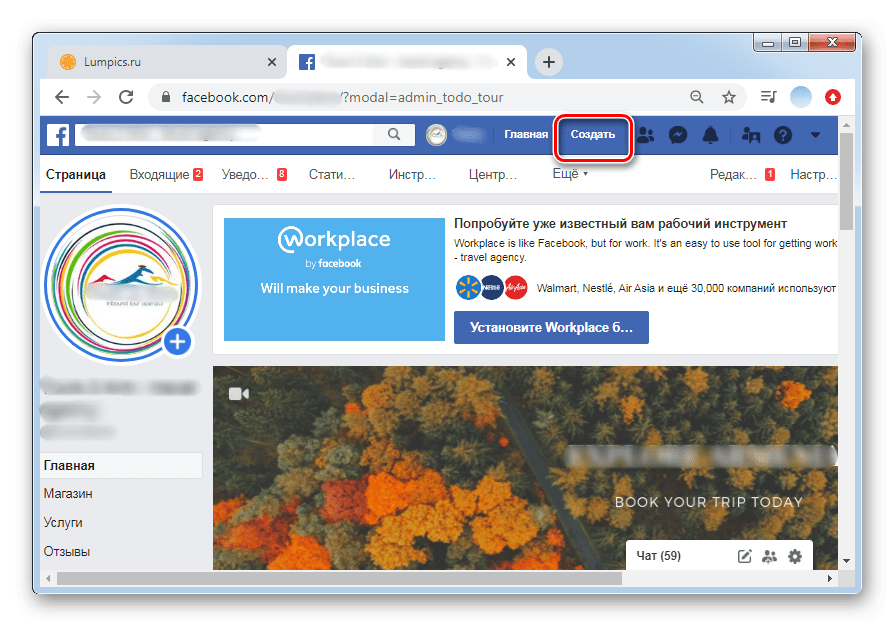
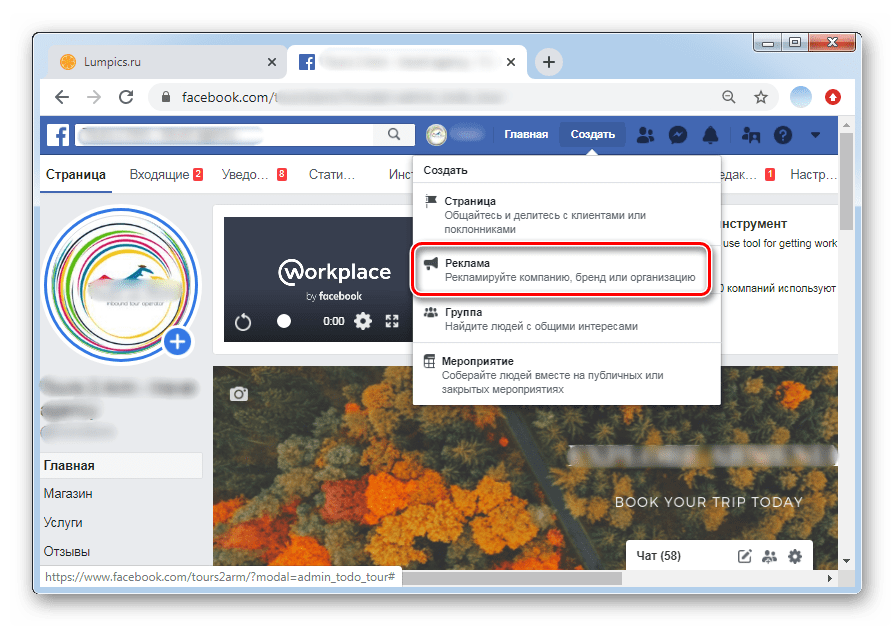
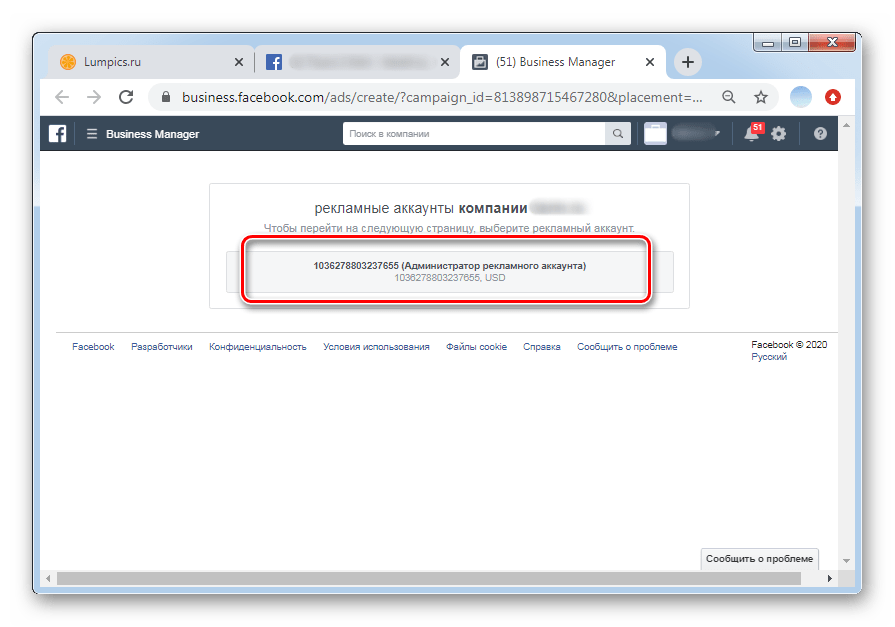
Етап 2: вибір мети
- Після переходу в свій Особистий кабінет Business Manager натисніть на зелену кнопку &171; створити & 187; в лівій частині.
- Клікніть на ту мету кампанії, яка необхідна. Детально про те, як визначитися з цим пунктом, ми розповіли в першій частині статті. Розглянемо приклад на самому популярної варіанті &8212; & 171; трафік & 187; . Інструкція практично аналогічна для всіх розділів.
- Система відразу ж зажадає вказати бюджет. Відкрийте список для вибору виду розподілу грошей.
- Є два варіанти: & 171; денний бюджет&187; і &171;Бюджет на весь термін дії&187; . Другий більше підійде для професіоналів, які мають навик настройки і регулювання трафіку. Коли вказуєте чітку суму витрат за день, легше контролювати результат.
- Для підтвердження клікніть на кнопку & 171; Налаштуйте рекламний рахунок&187; .
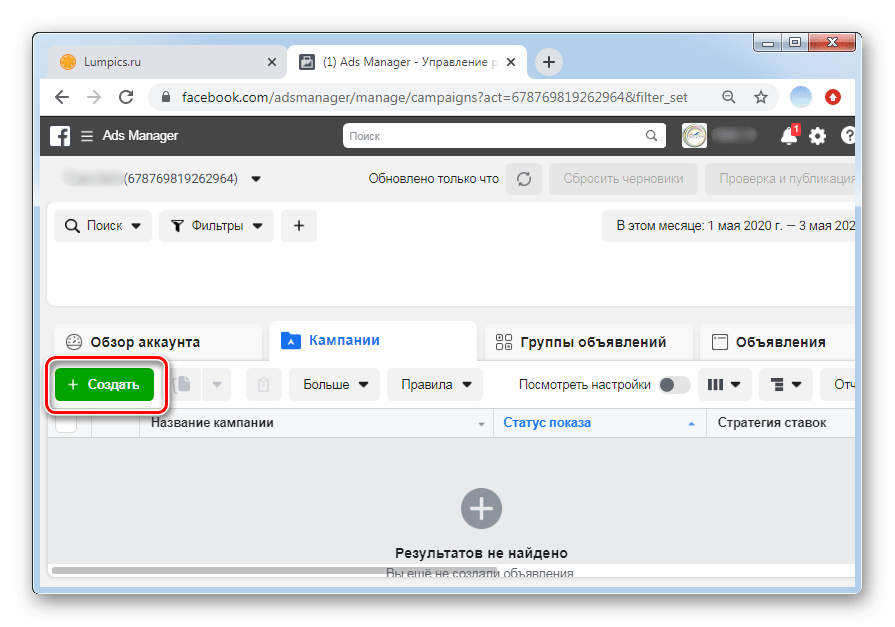
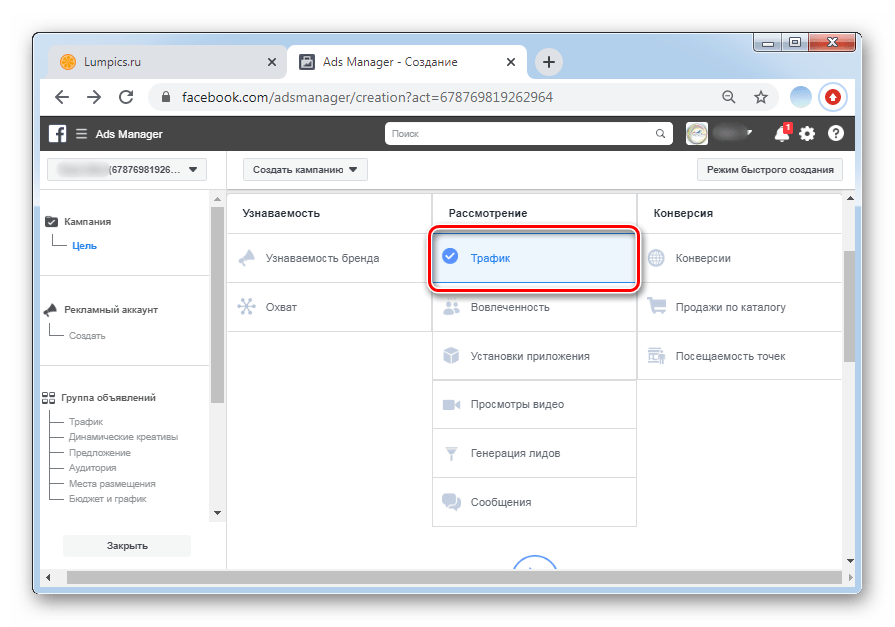
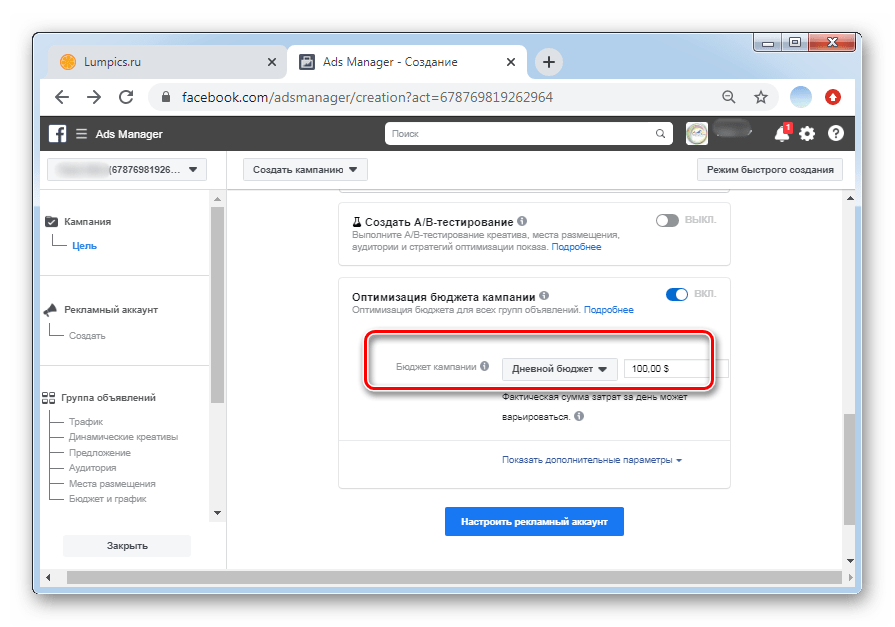
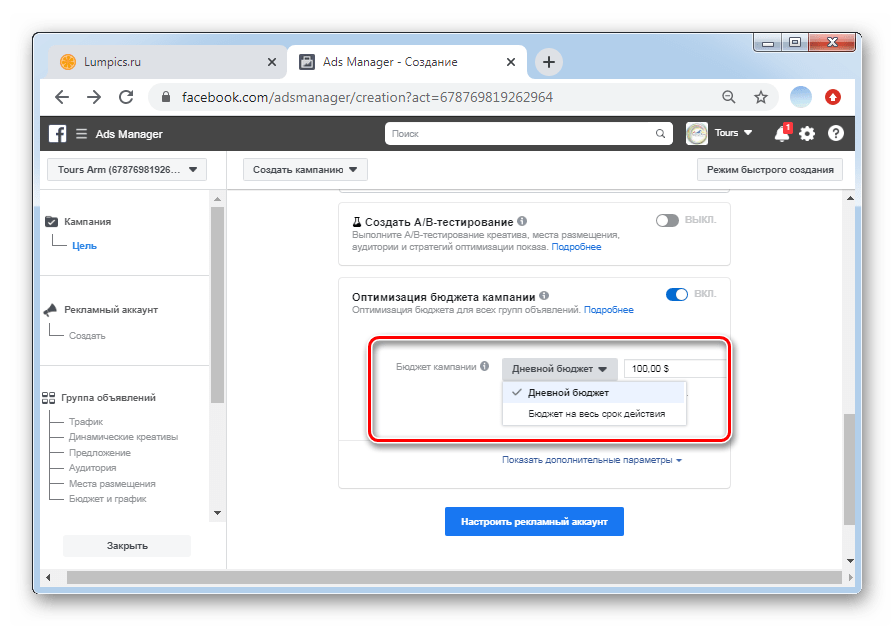
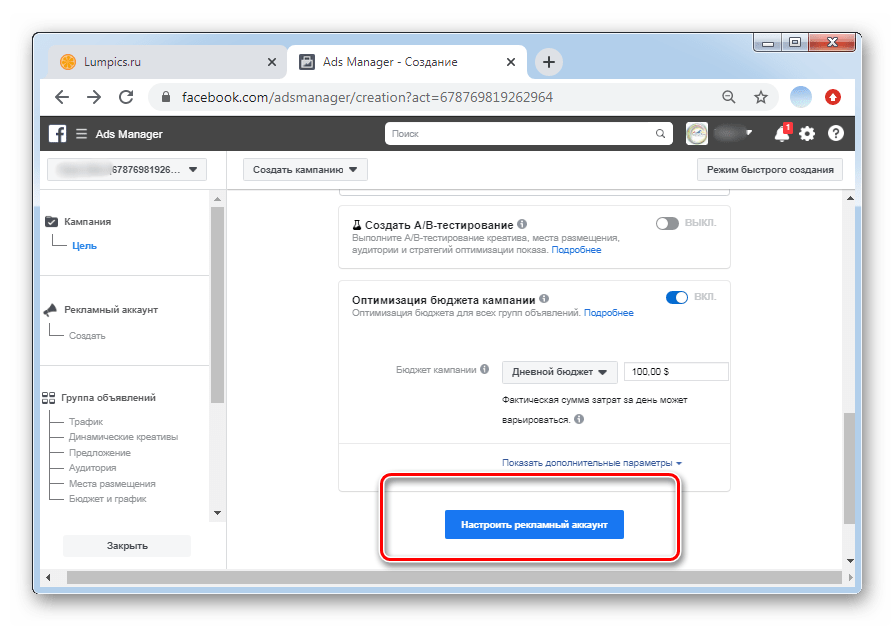
Етап 3: вибір валюти та трафіку
- Наступний крок &8212; Введення даних рекламного аккаунта. Вкажіть країну, валюту (краще вибирати валюту платіжної картки), а також часовий пояс. Час відзначайте виходячи з того, в якій країні буде йти промоакція.
- Для зручності роботи з рекламою надалі впишіть назву кампанії.
- Вибір напрямку трафіку залежить від особистих переваг. Для фірм з добре розробленими, працюючими сайтами ідеальний варіант & 8212; направити трафік саме на нього. Якщо ж сайту немає, вкажіть будь-який інший зручний метод зв'язку з вами. У правій частині екрана відображається приблизний розмір потенційної аудиторії.
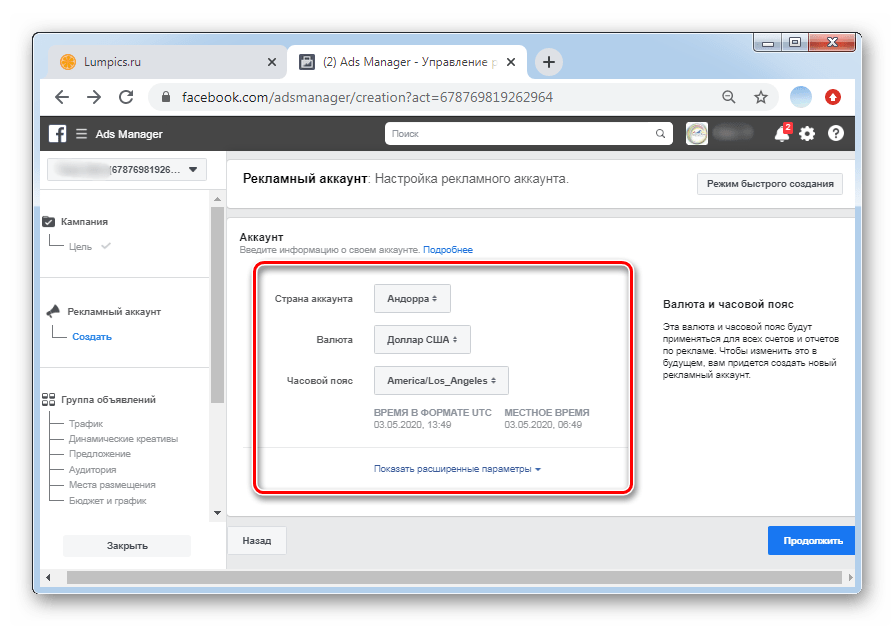
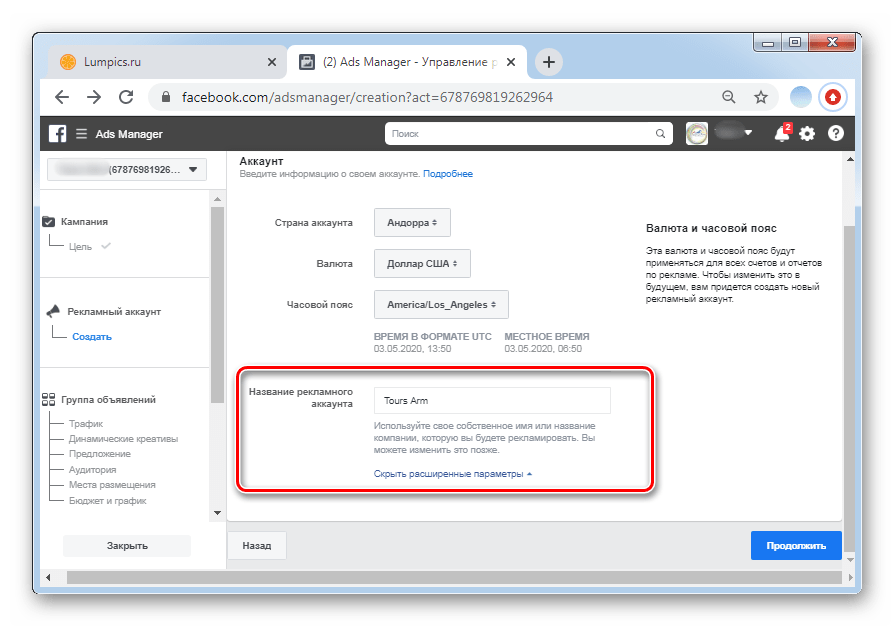
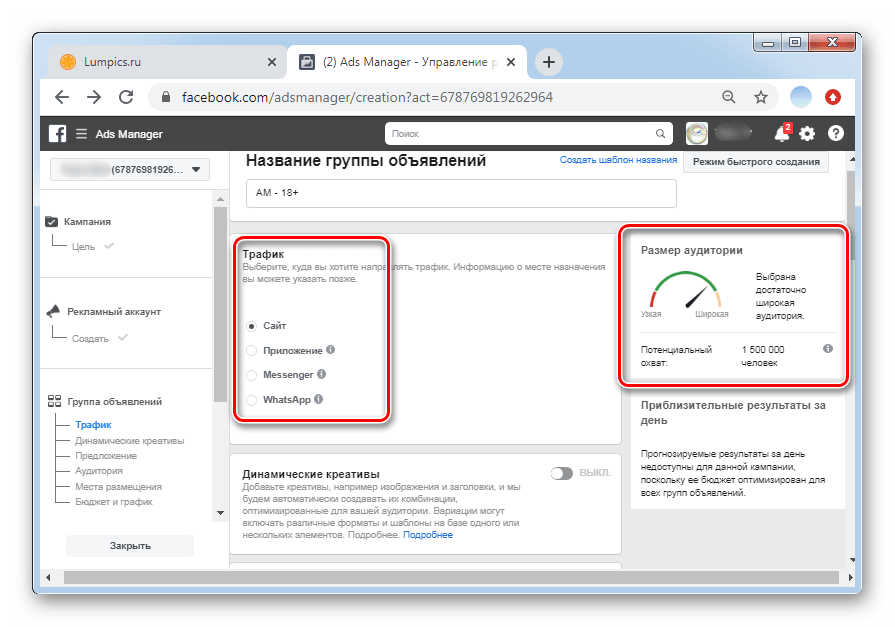
Етап 4: Аудиторія
- Від правильно обраної аудиторії залежить дуже багато чого. Перш ніж приступати до даного кроку, у вас повинно бути уявлення, хто саме є потенційним клієнтом. Натисніть на кнопку &171; створити нову аудиторію&187; .
- Відразу рекомендується розкрити всі додаткові параметри, як це зазначено на скріншоті.
- В рядку &171;розташування&187; додайте всі регіони, країни та окремі міста. Можна також вибирати виходячи з віддаленості від конкретної точки. Для цього слід натиснути &171; редагувати & 187; .
- Вік і стать визначаються залежно від сфери послуг або товарів. Врахуйте, що все пов'язане з алкоголем не можна рекламувати дітям.
- Детальний таргетинг дозволяє включати або виключати з аудиторії певні категорії людей. У пошуковий рядок почніть вводити цікавить слово. Розумний пошук автоматично запропонує відповідні варіанти. Паралельно звертайте увагу на показник розміру аудиторії в правій частині. Значення повинно знаходитися посередині шкали.
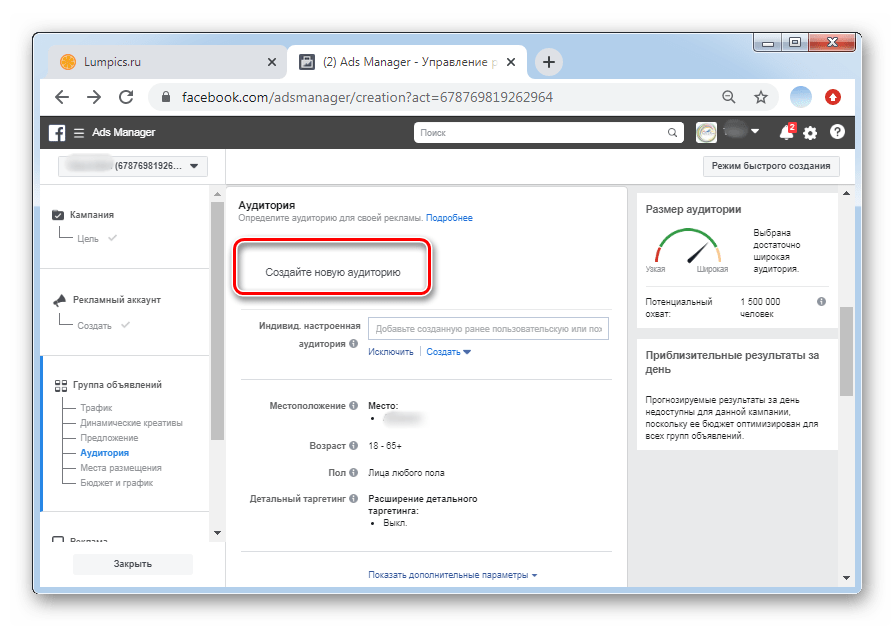
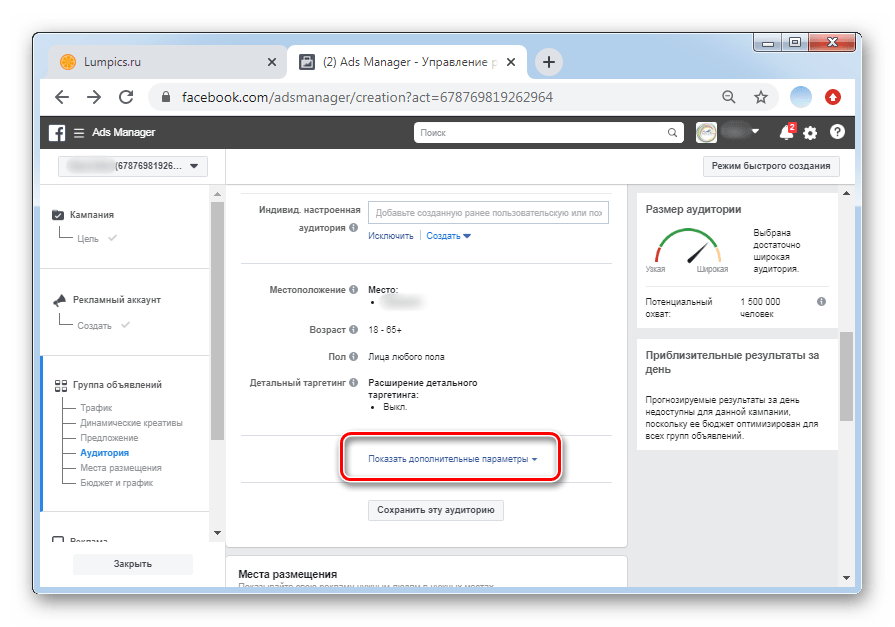
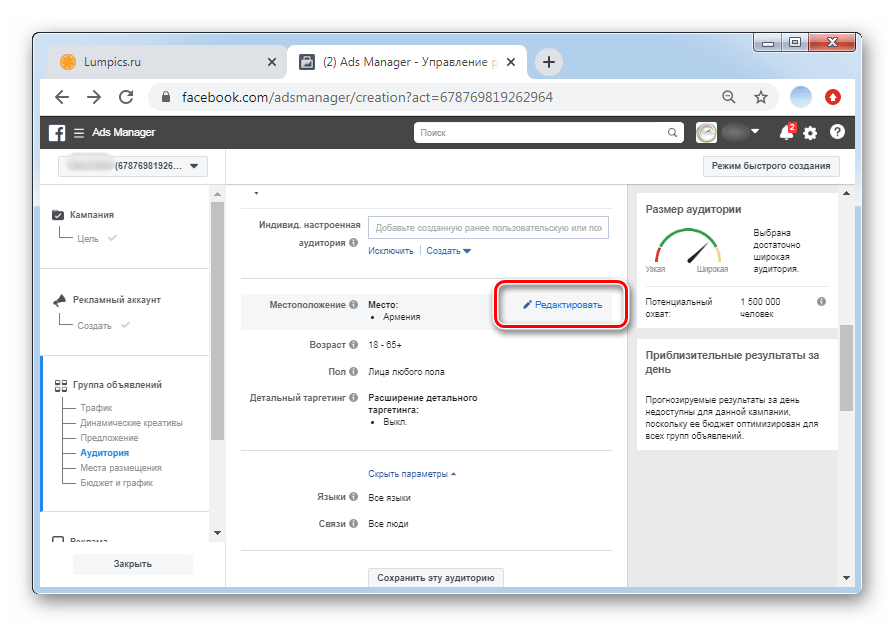
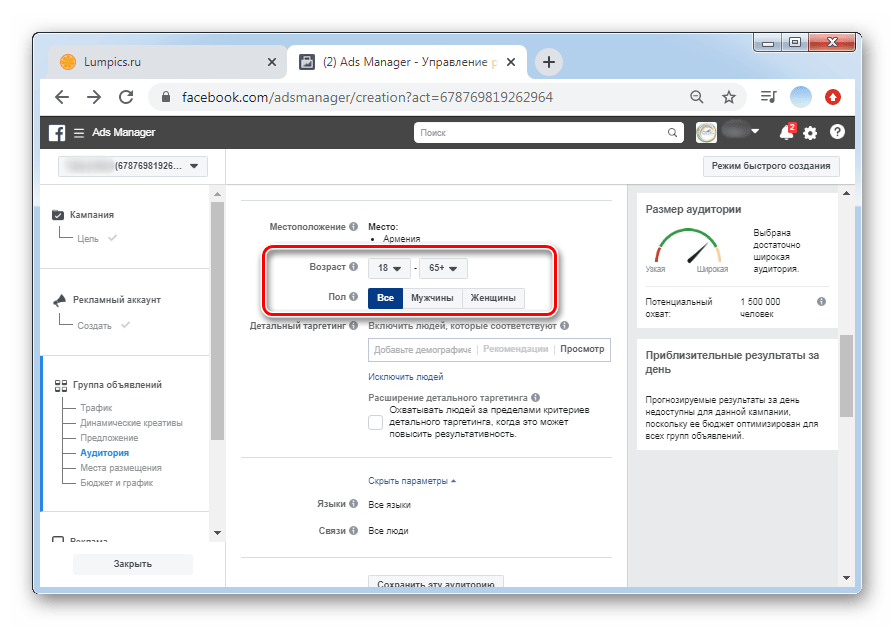
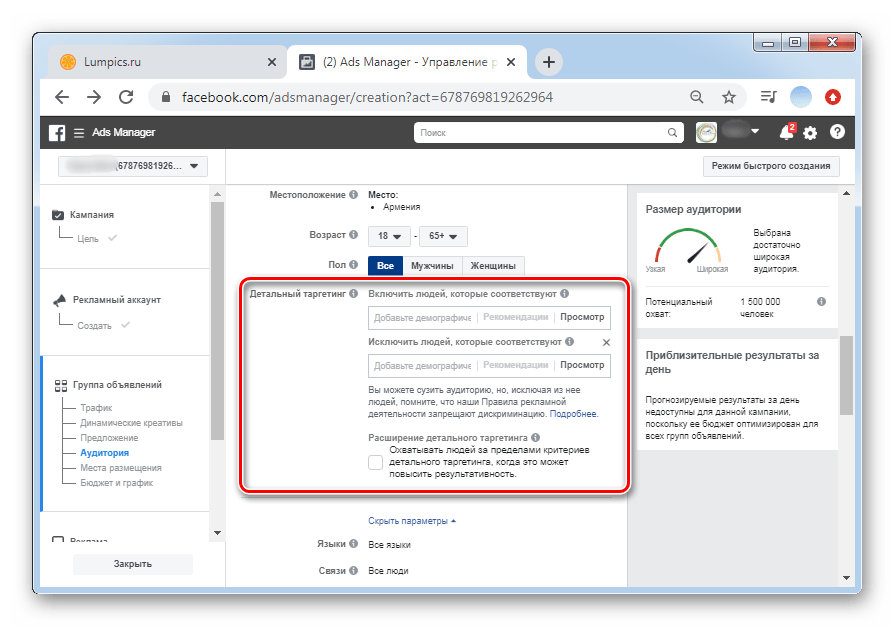
Етап 5: Вибір платформ
Самостійний вибір платформ для показу реклами дозволяє заощадити бюджет. Однак даний етап слід виконувати лише тим, хто розуміє різницю в місцях для розміщення. Новачкам рекомендується повністю пропустити його і перейти відразу до наступного кроку.
- Встановіть маркер навпроти пункту &171;вибір місць розміщення вручну&187; .
- Необхідно галочками відзначити пристрої. При невеликому бюджеті рекомендується залишати тільки Facebook і Instagram.
- Далі йде вибір видів розміщення промоакції. Вкрай дієвим є метод реклами через Stories в Facebook, Instagram і Messenger, а також реклама в пошуковому рядку. Поставте галочки навпроти всіх бажаних категорій. Якщо ви не можете визначитися &8212; залиште всі значення позначеними.
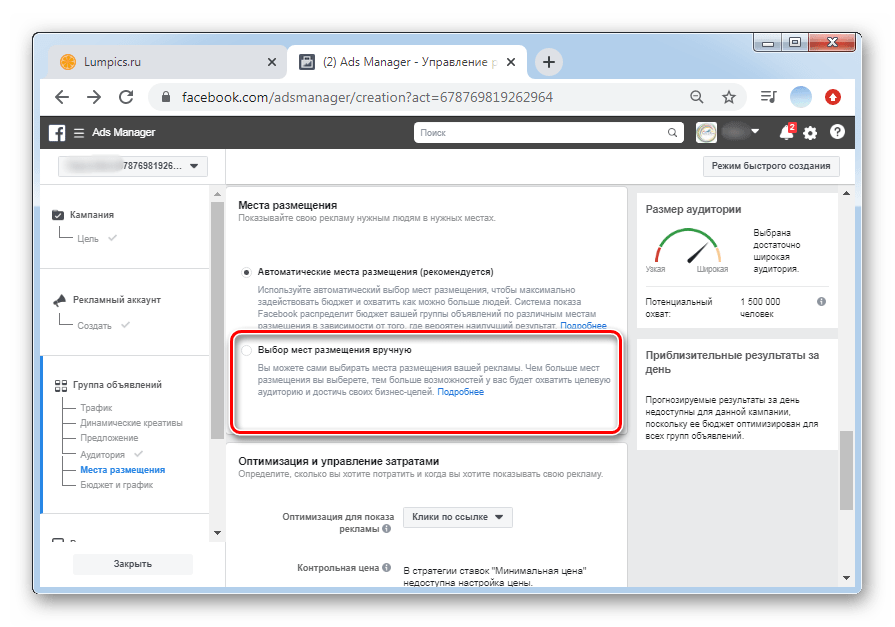
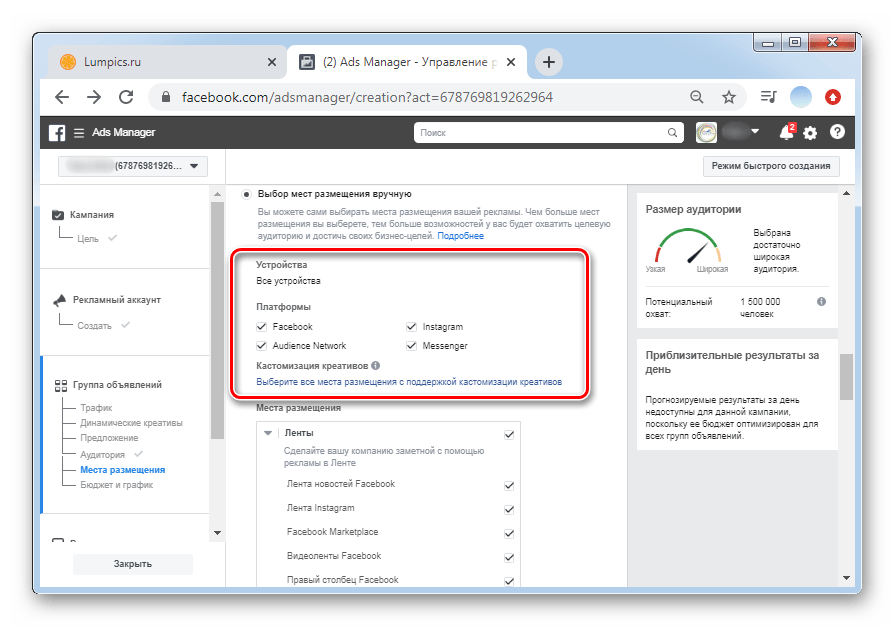
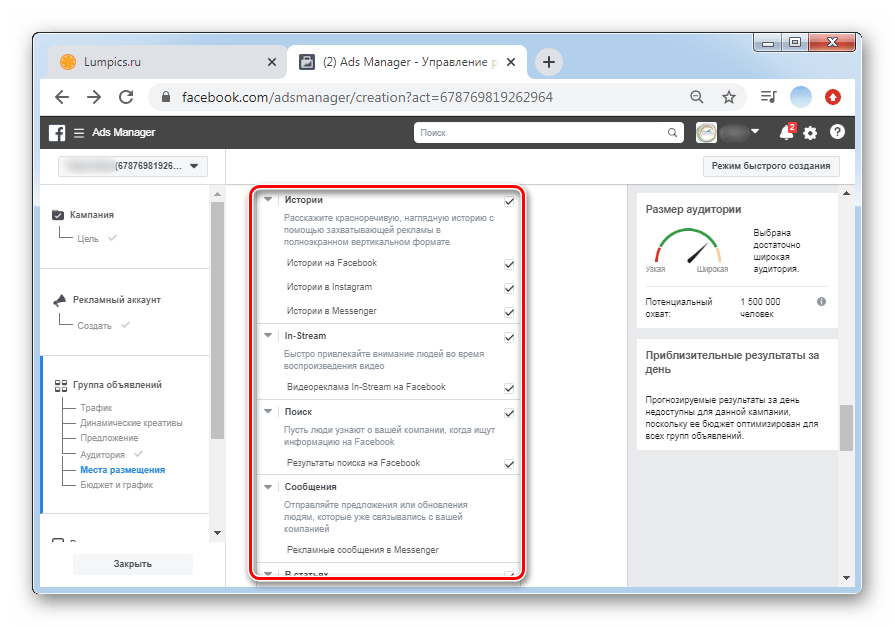
Етап 6: Бюджет і графік
- Вибір оптимізації для показу реклами залежить від того, що важливіше в даній промоакції: показати зображення з текстом або підштовхнути людину перейти за вашим посиланням. Самим стандартним для всіх ситуацій варіантом є вибір &171;покази&187; .
- Розклад показу реклами особливо актуально для просування послуг. Слід завжди враховувати настрої людей і наскільки отримана в певні години інформація сприймається. За статистикою, найкращим часом для продажу чого-небудь є проміжок між початком дня і 1-2 години ночі. Кликнувши &171; встановити дати початку та закінчення&187; , якщо бажаєте вручну налаштувати графік.
- Вкажіть дати та час з урахуванням часових поясів регіонів.
- Ліміт витрат &8212; найважливіший пункт, який дозволить не перевищити бюджет. Клацніть на рядок для додавання максимуму і мінімуму.
- Виберіть &171; додати ліміти витрат для цієї групи оголошень & 187; .
- Мінімум можна не вказувати, а в рядок &171;Максимум&187; впишіть свій бюджет на дану рекламну кампанію. Як тільки витрата досягне показника, показ промоакції автоматично призупиниться.
- Клікніть по кнопці &171;продовжити&187; .
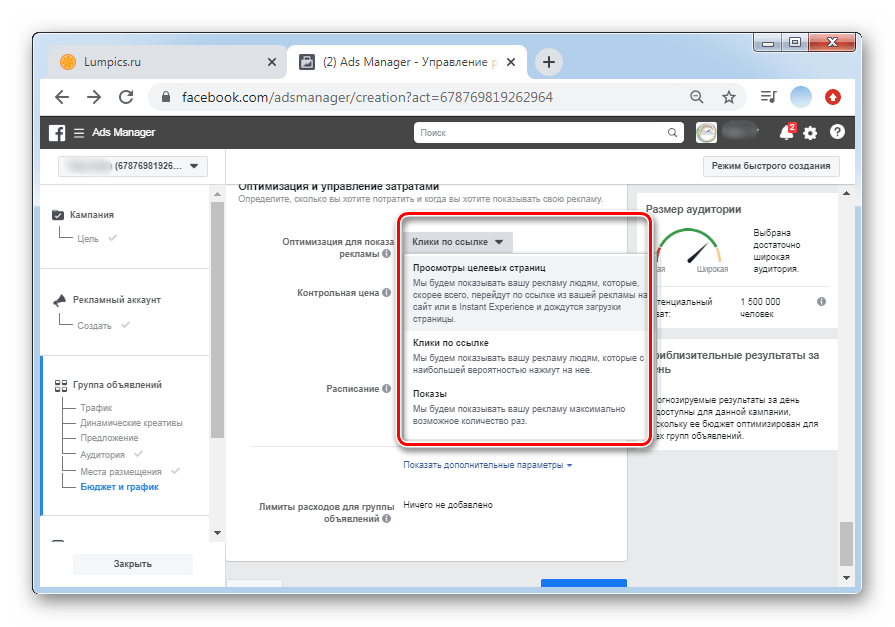

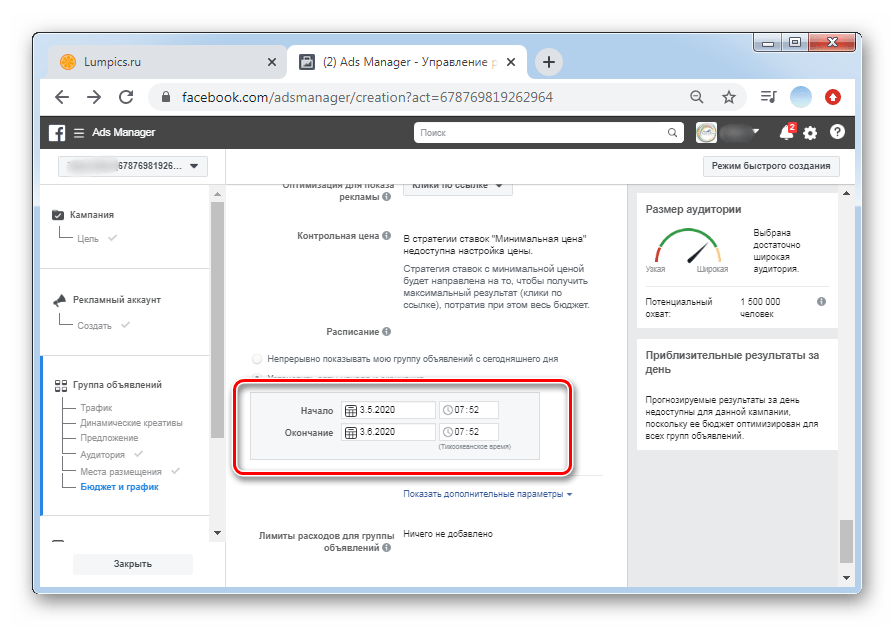
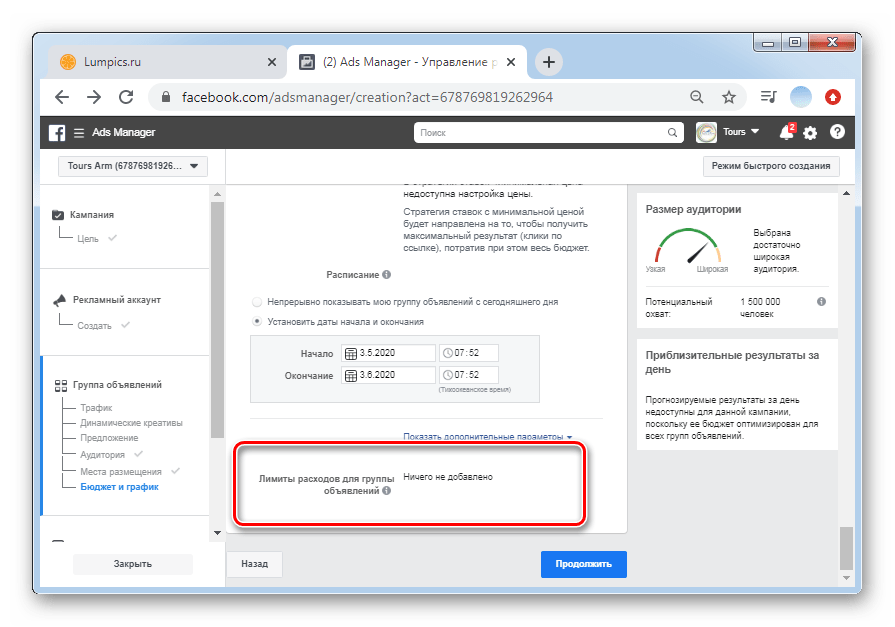
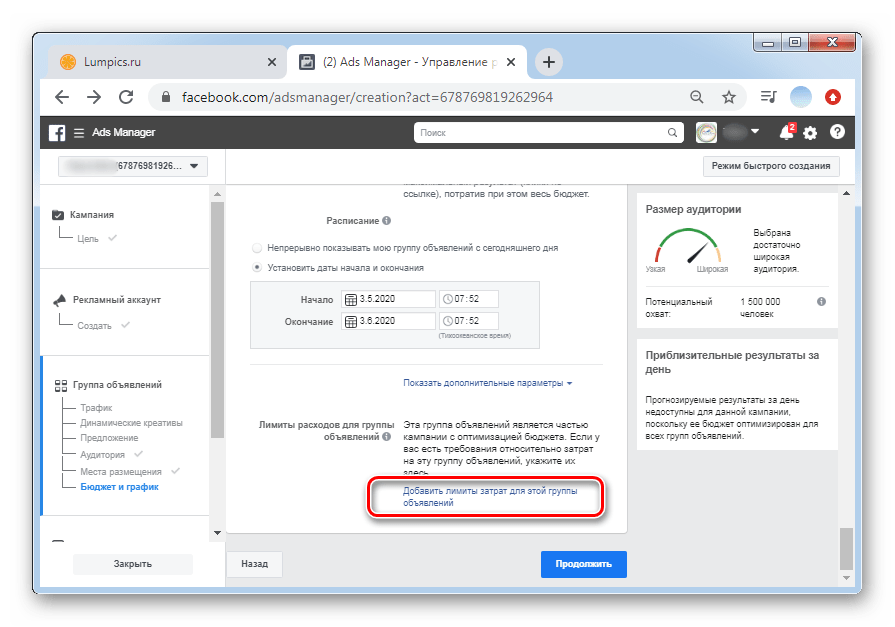
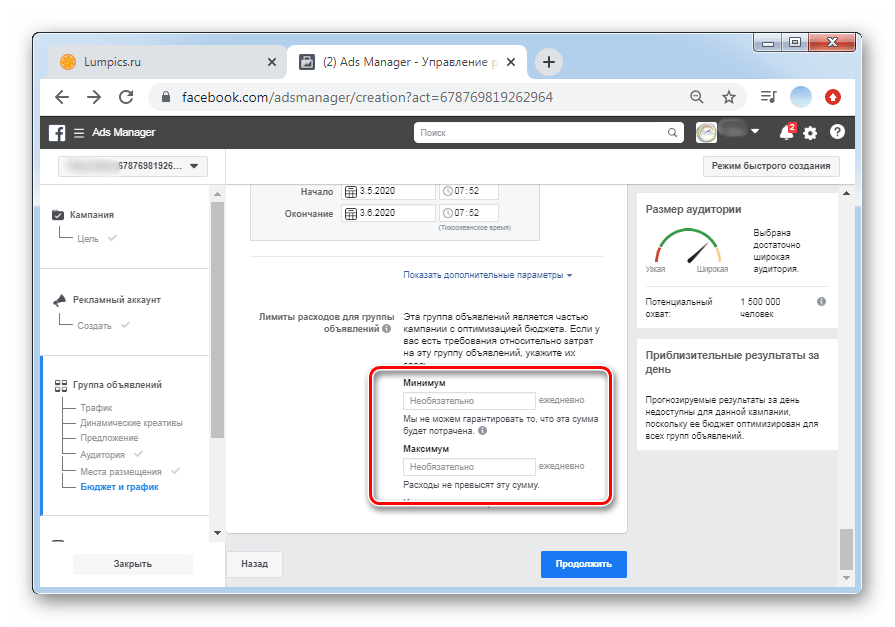
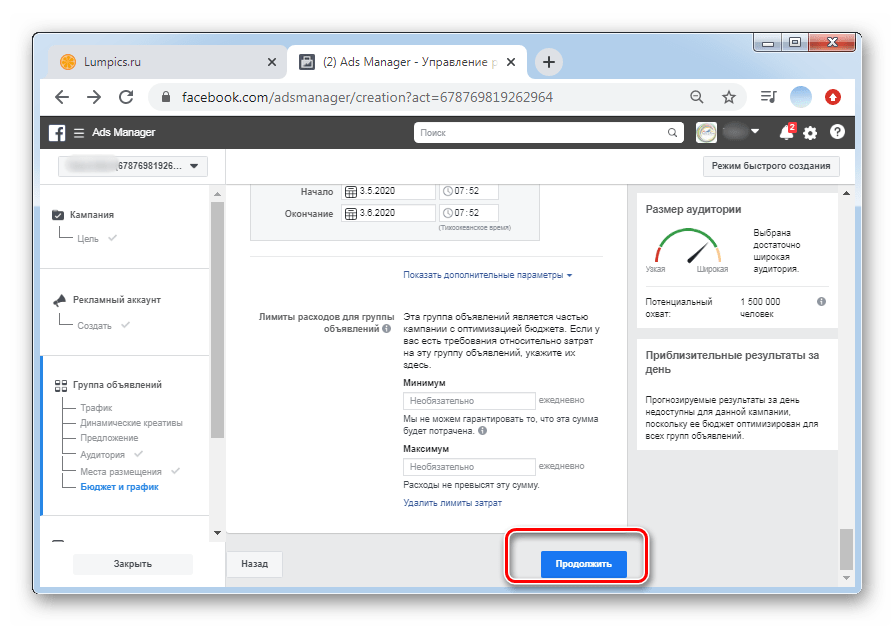
Етап 7: налаштування та оформлення
- У розділі &171;Ідентифікація компанії & 187; потрібно вибрати свою сторінку в Facebook і Instagram.
- Залишається останній етап &8212; оформлення рекламного поста. Можна повністю створити новий пост, але легше використовувати вже існуючий. Якщо на сторінці немає відповідної публікації, перед початком створення реклами розмістіть її. Натиснути &171; використовувати існуючу публікацію&187; .
- Далі клікніть &171; виберіть публікацію&187; .
- Пост можна вибрати зі списку, а також по ID і ключовими словами.
- Натисніть &171;продовжити&187; .
- Під будь-якою рекламою буває заклик до дії. Для його додавання слід клікнути &171;Додати кнопку&187; .
- Стандартним закликом є кнопка &171;Детальніше&187; , але можна вказати будь-який інший варіант в залежності від виду вашої реклами.
- Так як спочатку в даному прикладі в розділі напрямки трафіку вказувався саме сайт, слід ввести його URL. При виборі напрямку трафіку на WhatsApp або Messenger впишіть посилання на профіль.
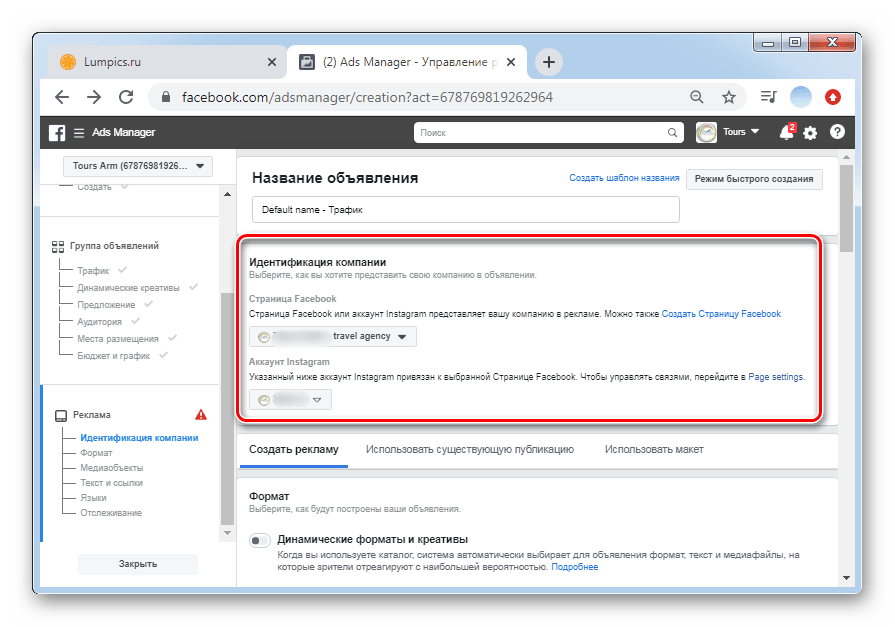
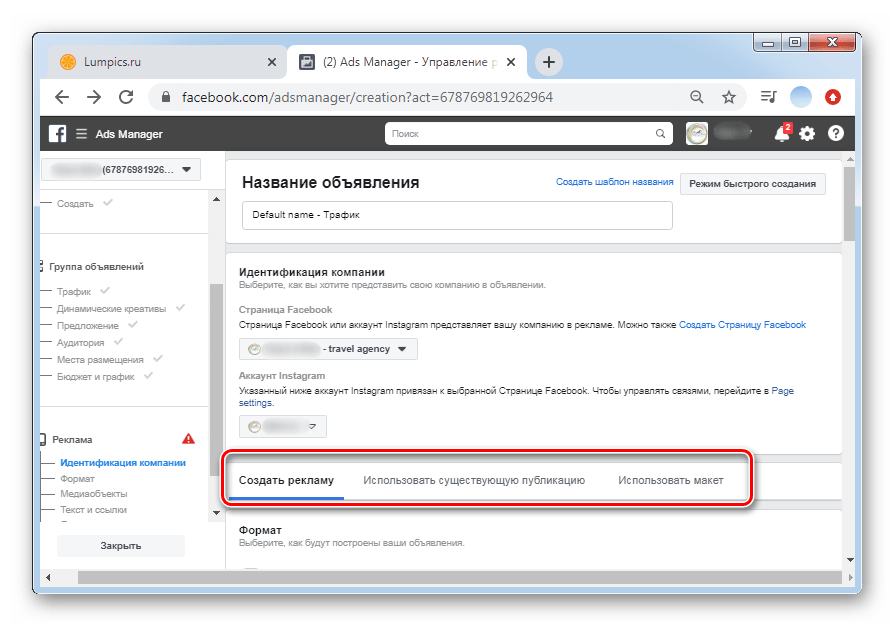
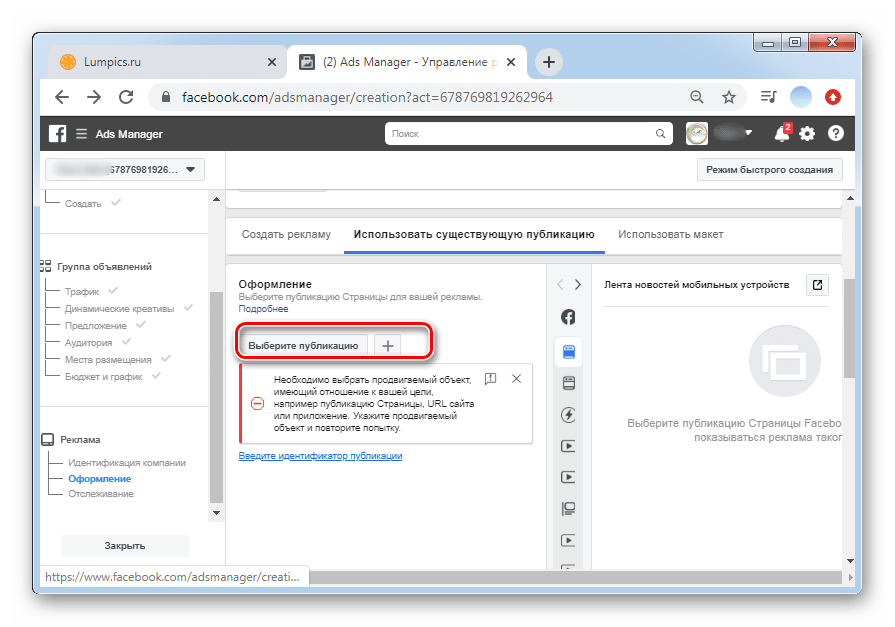
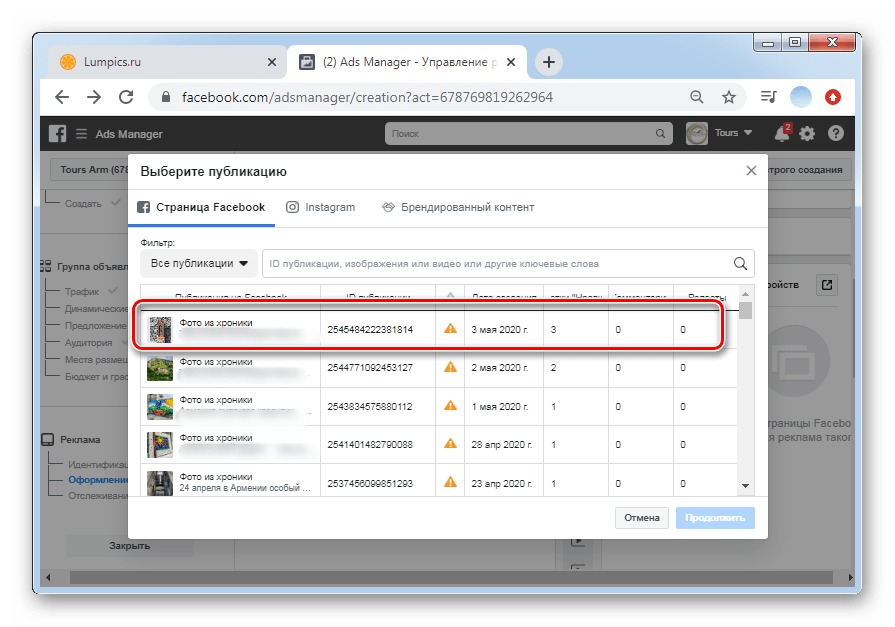
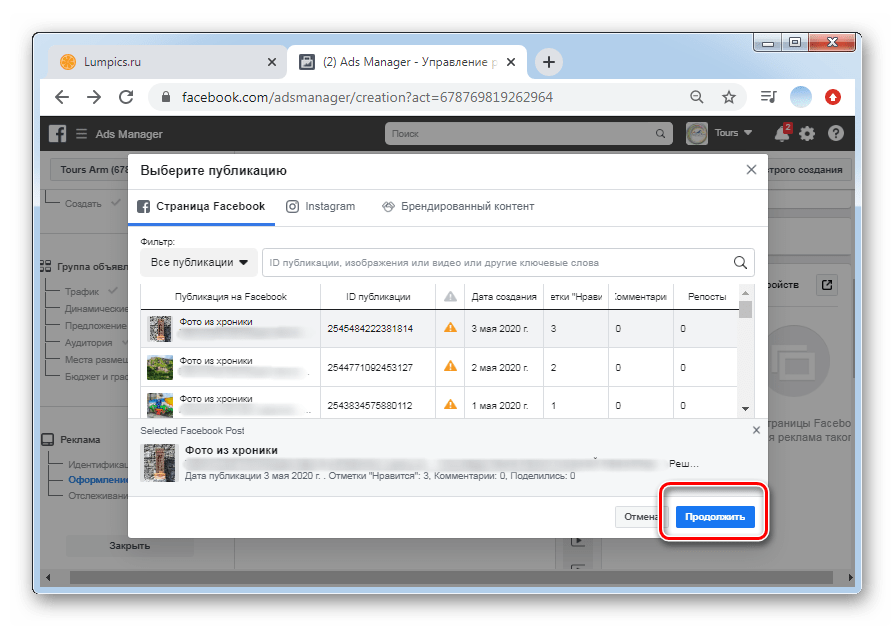
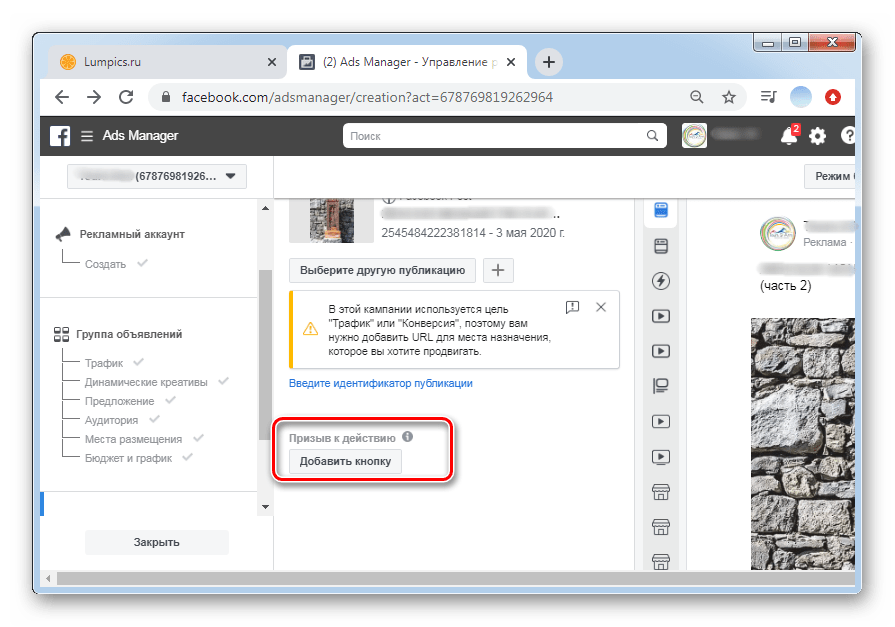
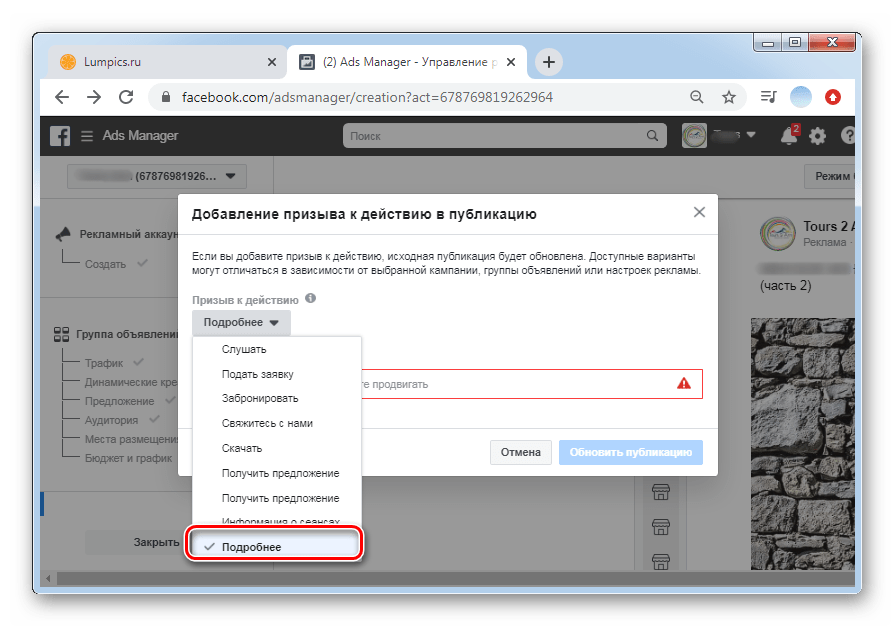
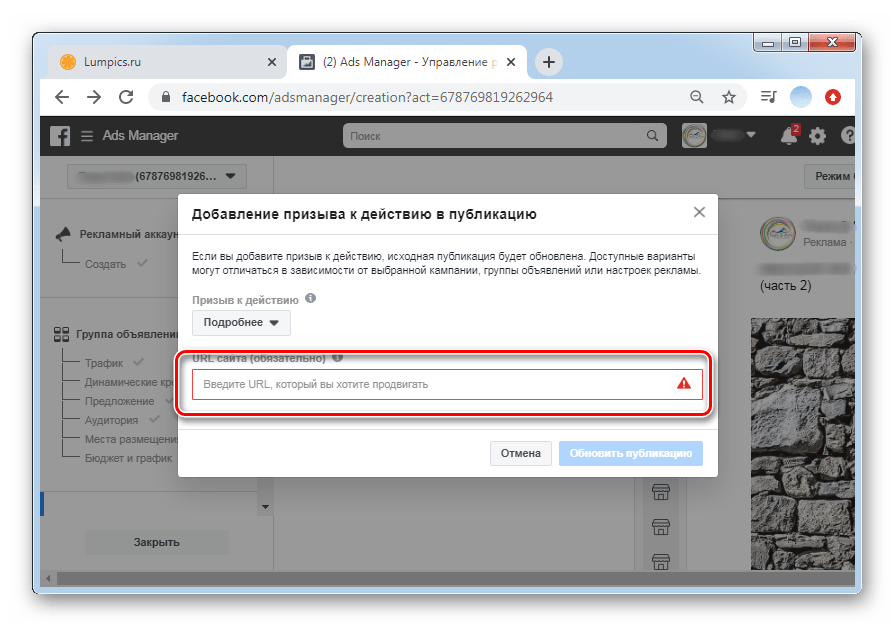
Етап 8: Перевірка та публікація
- Клікніть на кнопку &171; перевірити&187; .
- У вікні, вам буде надана вся інформація по кампанії. Прокручуючи список вниз, уважно вивчіть деталі. Для зміни будь-яких параметрів слід натиснути на кнопку &171; закрити&187; і повернутися на потрібний етап. Якщо ж все заповнено правильно, просто виберіть &171;Підтвердити&187; .
- З'явиться повідомлення про розміщення кампанії. Як правило, процес перевірки та публікації займає до одного дня.
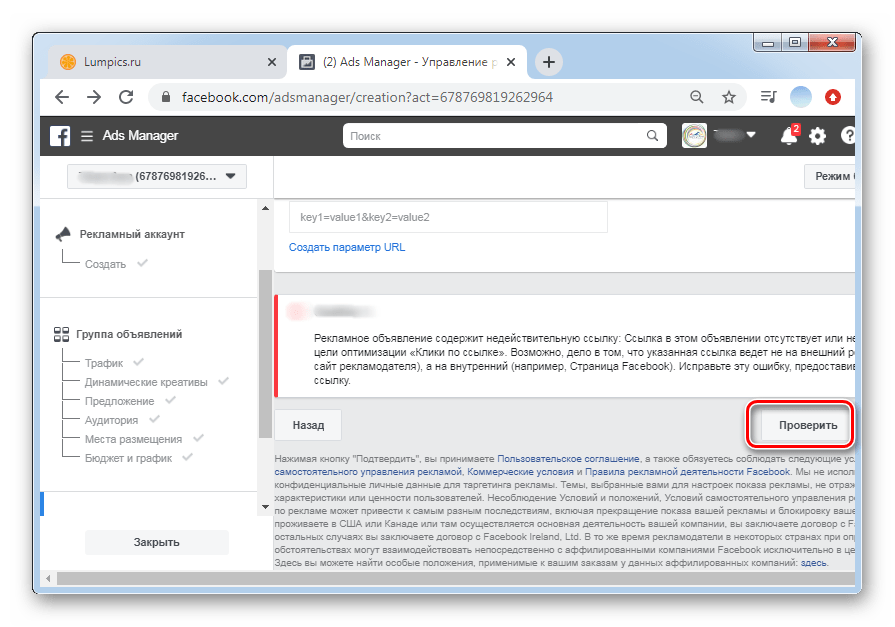
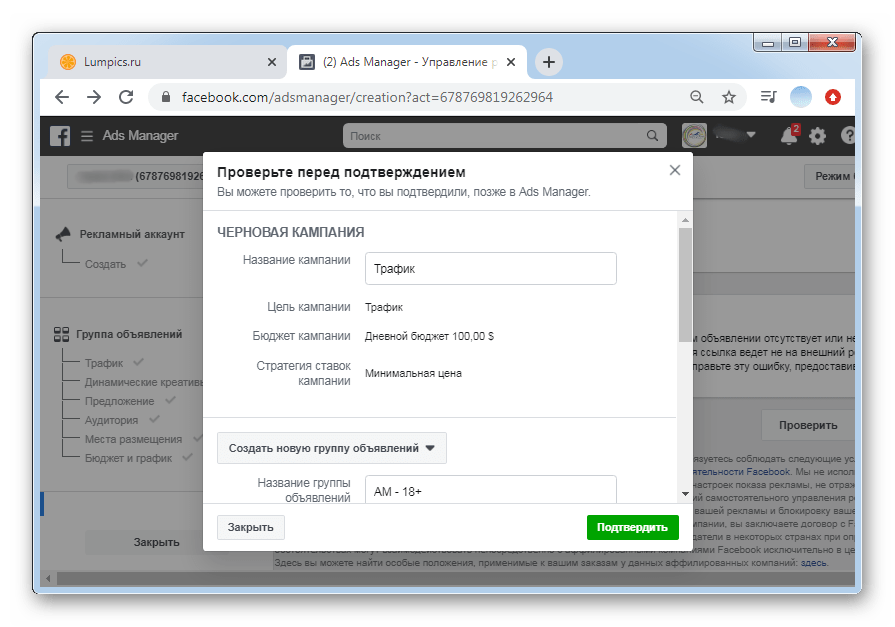
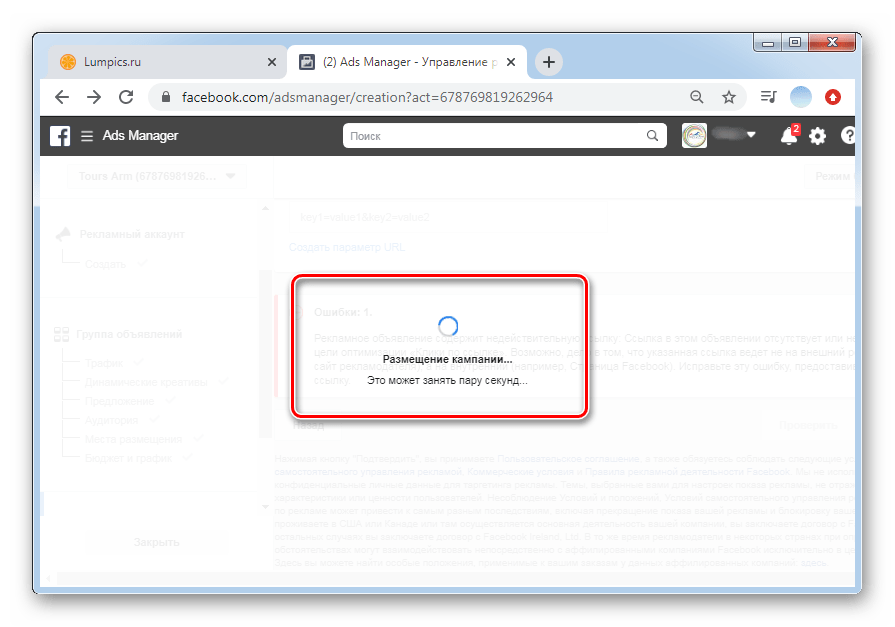
Варіант 2: Ads Manager
Додаток Ads Manager для мобільних телефонів на iOS і Android включає в себе всі ті ж функції по створенню реклами на Facebook, що і офіційний сайт. З його допомогою за кілька хвилин можна почати просувати свій продукт або послугу.
Завантажити Ads Manager з App Store
завантажити Ads Manager з Google Play Маркета
Етап 1: вибір мети
- У додатку Ads Manager зайдіть в аккаунт своєї сторінки. Тапніте кнопку &171; створити рекламу & 187; у нижній частині дисплея.
- Перший етап &8212; вибір мети промоакції. Детально про те, який пункт підійде для яких цілей, ми розповіли вище. Розглянемо приклад на найпоширенішому варіанті, придатному практично для будь-якого бізнесу & 8212; &171;трафік&187; . З його допомогою можна підвищити охоплення і залучити нових клієнтів.
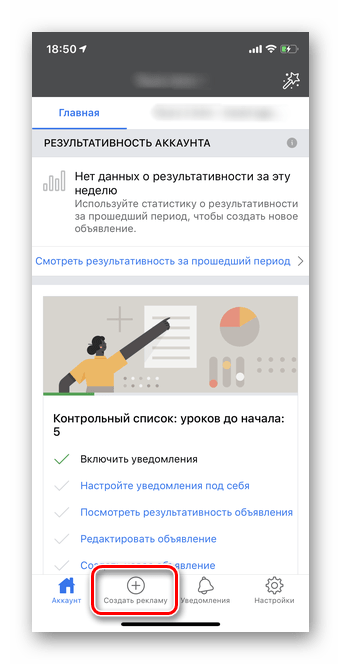
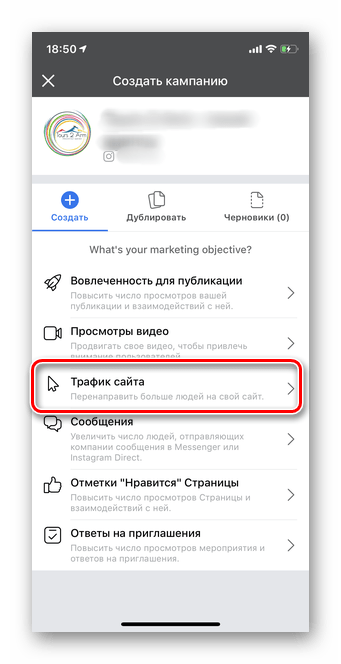
Етап 2: Вибір зображення
- Ads Manager запропонує вибрати головну фотографію для промоакції на всіх майданчиках крім історій. Автоматично буде додана фотографія з обкладинки сторінки. Інструменти, відмічені на скріншоті, дозволять застосувати фільтри, додати логотип, обрізати краю, відредагувати текст і т. д..
- Питання додавання тексту на фото має багато нюансів. З одного боку &8212; це відмінний спосіб заощадити символи в тексті і привернути більше уваги, але з іншого &8212; Facebook забороняє створювати банери з текстом, який займає більше 30% від площі фото. Натиснувши на значок &171; Чарівна паличка & 187; , виберіть &171;перевірка тексту на зображенні&187; . Система автоматично перевірить і повідомить, чи підходить формат для промоакції чи ні.
- Далі слід відредагувати фото для Stories. Для цього тапніте стрілку, показану на скріншоті. Використовуючи шаблони і інструменти, розташовані під прикладом, можна створити підходящий варіант.
- Натисніть на стрілочку в правому верхньому куті для переходу до наступного етапу створення реклами.
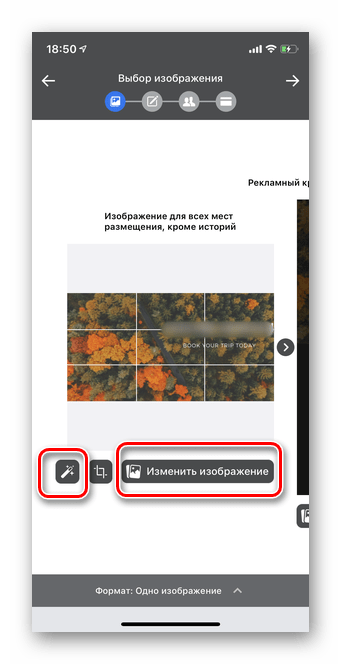
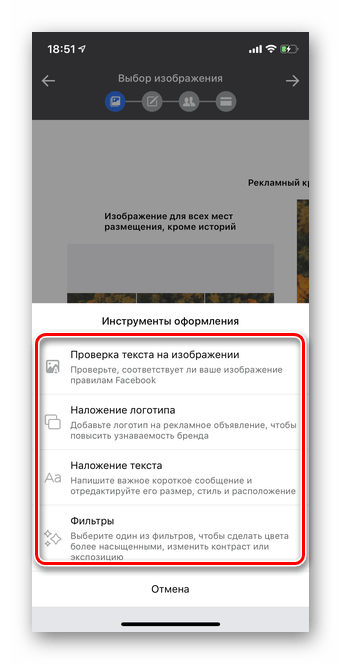
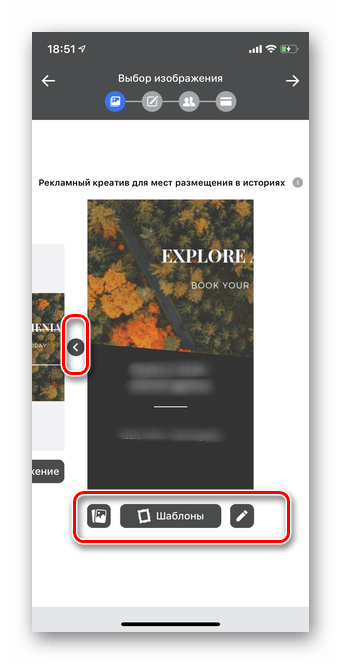
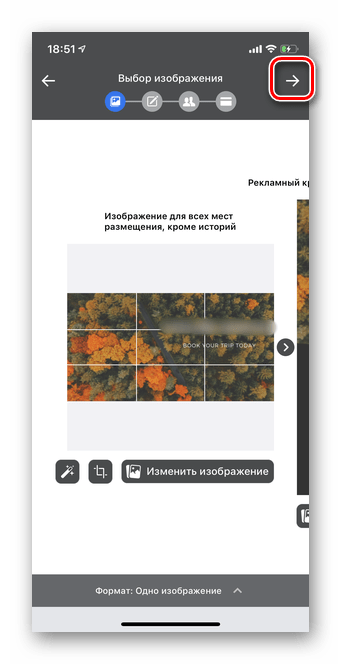
Етап 3: налаштування реклами
- Наступний етап &8212; написання тексту і вибір місць розміщення. Для початку заповніть поля &171;Заголовок&187; і &171; основний текст&187; . Рекомендується коротко, але цікаво надати інформацію про свій продукт або послугу. При наявності вкажіть також посилання на свій сайт.
- Розділ &171; заклик до дії & 187; &8212; це кнопка, яка буде видно користувачам відразу під рекламою. Тапніте три точки під списком для відкриття всіх варіантів.
- Відзначте найбільш підходящий під вашу рекламу заклик для аудиторії. Якщо сумніваєтеся, оптимальним буде кнопка &171;Детальніше&187; .
- Тапніте & 171; місця розміщення & 187; . Можна не чіпати даний розділ, якщо не хочете самостійно налаштовувати майданчики для показу реклами.
- Переведіть режим розміщення в & 171; Ручний & 187; і в нижньому списку вимкніть ті платформи, які вважаєте за потрібне. У кожному з чотирьох розділів можна вибрати свій варіант показу банерів.
- По завершенні налаштувань на даному етапі натисніть &171;повний попередній перегляд&187; .
- Додаток покаже, як аудиторія буде бачити вашу рекламу з різних пристроїв і на різних платформах.
- Тапніте стрілочку в правому верхньому куті для переходу до наступного етапу.

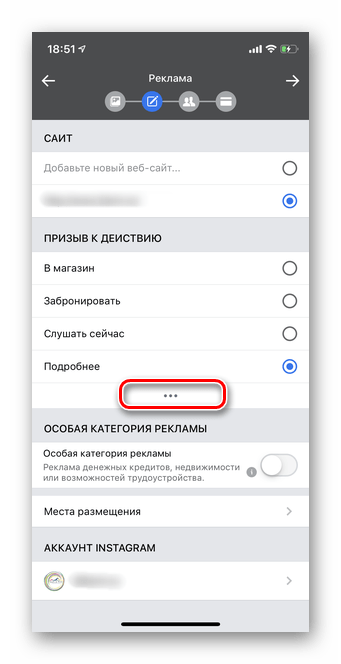
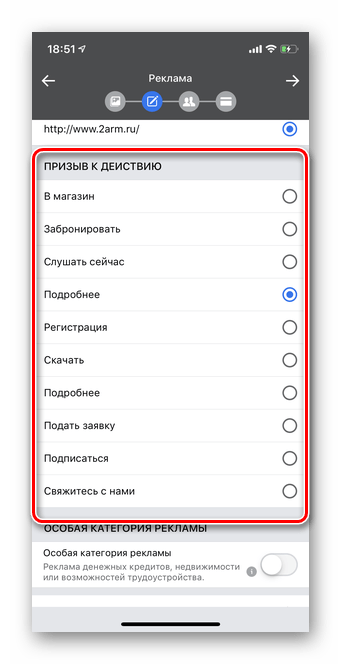
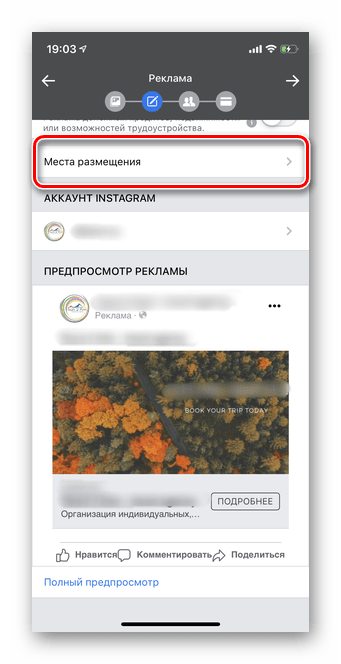
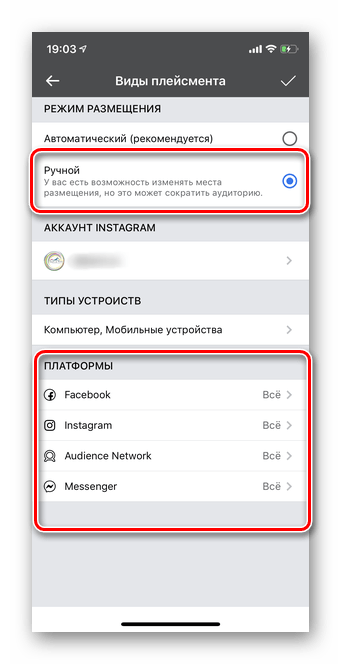
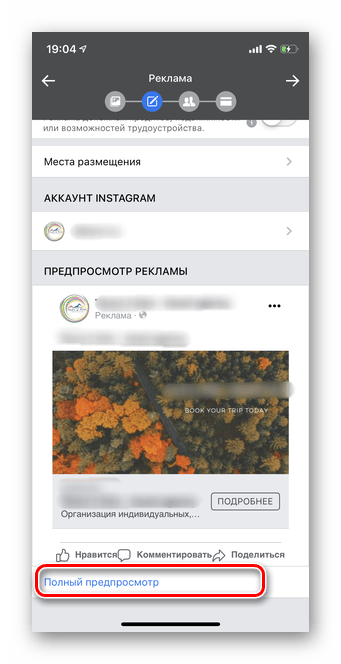
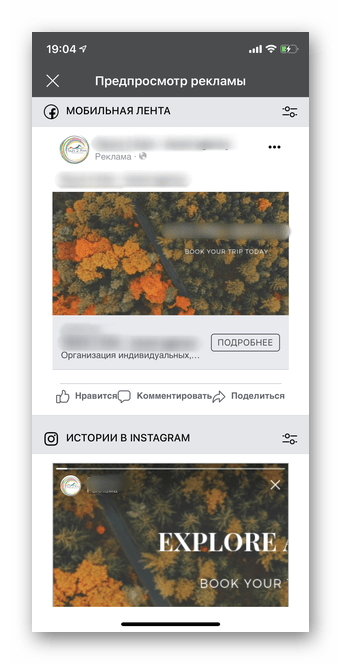
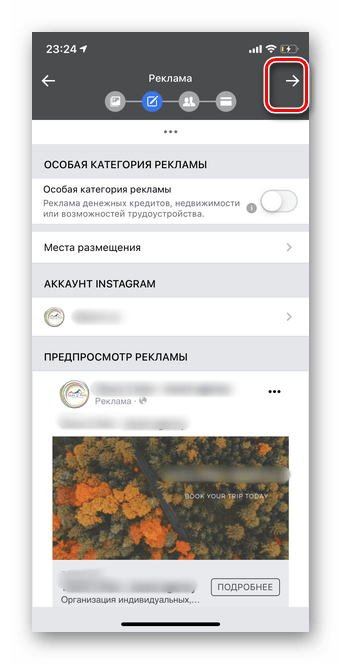
Етап 4: Вибір аудиторії
- У розділі аудиторія зверніть увагу на всі найдрібніші параметри, так як від цього буде залежати, хто саме побачить рекламу. Вибрати & 171; створити аудиторію & 187; .
- В першу чергу вказується Регіон. Можна додавати окремо країни, міста або цілі континенти. Далі слід визначити вік і стать. Врахуйте, що при рекламі деяких видів товарів важливо дотримуватися вікової мінімум, встановлений в країнах показу. Так, наприклад, будь-яка пропаганда алкоголю на території Росії заборонена для показу особам молодше 21 року. Детальніше дізнатися про правила і заборони можна в розділі & 171; допомога & 187; в Ads Manager.
- Потім слід додати інтереси та різні моделі поведінки потенційних клієнтів. Натисніть на кнопку &171;Include people who match&187; . В останньому оновленні Ads Manager система не переводить цей рядок на російську.
- У пошуковому рядку вкажіть різні параметри: інтереси, сімейний статус, демографічні та географічні дані. Все це дозволить виключити потенційно не підходящих користувачів.
- Також можна звузити аудиторію шляхом установки одного із зазначених параметрів. Новачкам в створенні реклами з невеликим числом передплатників рекомендується пропустити цей пункт.
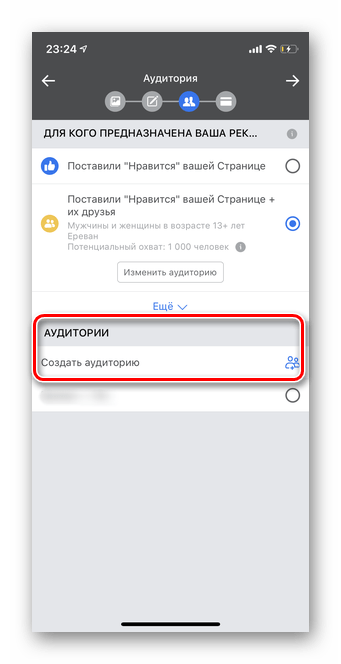

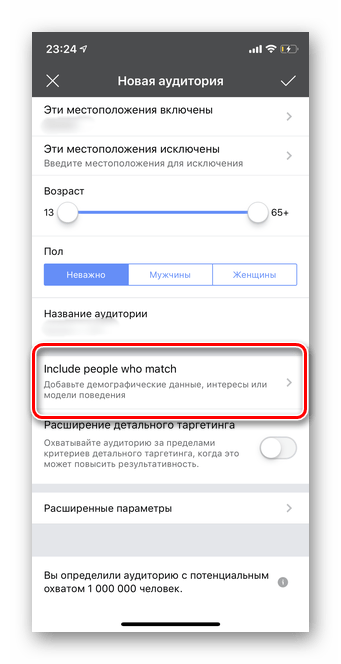
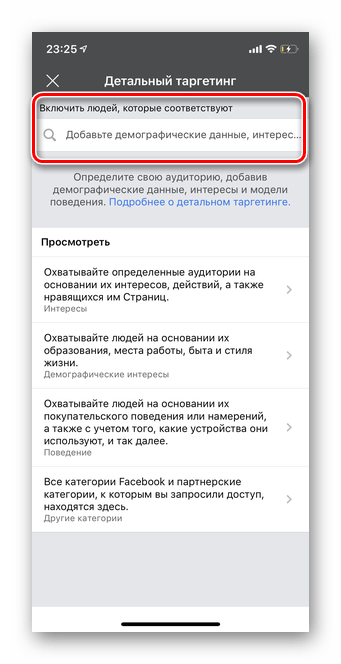
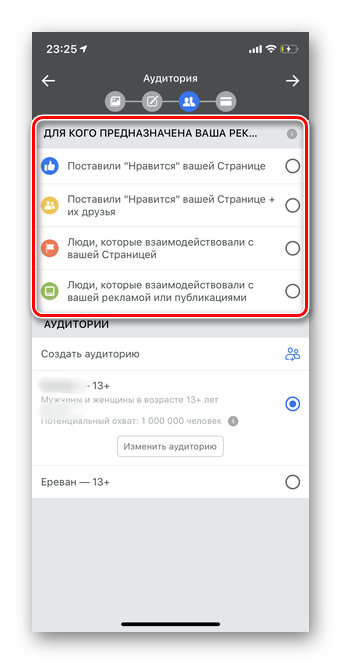
Етап 5: Бюджет та графік кампанії
- Останній етап & 8212; бюджет кампанії. Визначити його слід заздалегідь, продумавши стратегію і вигоду. Обов'язково встановіть ліміт по карті, щоб навіть при здійсненні помилки в створенні промоакції не втратити гроші.
- Краще вибрати валюту своєї банківської карти &8212; так легше буде стежити за витратами.
- В розділі & 171; часовий пояс & 187; важливо вибрати параметр відповідно до часу вашої аудиторії. Так можна буде чітко сформувати графік показу реклами.
- В розділі & 171; графік&187; основним є вибір безперервного або точно встановленого за часом показу реклами. У разі включення безперервного запуску промоакції Facebook сам буде аналізувати і вирішувати, в які дні і години краще пропонувати ваш продукт людям. Якщо ви чітко можете вказати найбільш логічно продуманий графік, самостійно встановіть початок і кінець відображення банерів на кожен день. Потім натисніть на стрілочку в правому верхньому куті.
- Уважно перевірте всі дані, бюджет та рекламний текст. Для запуску кампанії тапніте &171; розмістити замовлення & 187; . Промоакція почнеться після модерації адміністрацією Facebook. Перевірка може зайняти від декількох хвилин до доби.